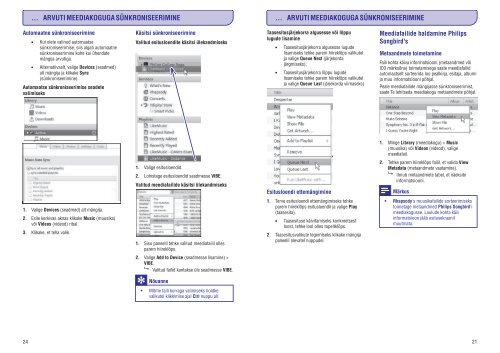Philips GoGEAR Baladeur MP4 - Mode d’emploi - EST
Philips GoGEAR Baladeur MP4 - Mode d’emploi - EST
Philips GoGEAR Baladeur MP4 - Mode d’emploi - EST
You also want an ePaper? Increase the reach of your titles
YUMPU automatically turns print PDFs into web optimized ePapers that Google loves.
... ARVUTI MEEDIAKOGUGA SÜNKRONISEERIMINE<br />
... ARVUTI MEEDIAKOGUGA SÜNKRONISEERIMINE<br />
Automaatne sünkroniseerimine<br />
Kui olete valinud automaatse<br />
sünkroniseerimise, siis algab automaatne<br />
sünkroniseerimine kohe kui ühendate<br />
mängija arvutiga.<br />
Alternatiivselt, valige Devices (seadmed)<br />
alt mängija ja klikake Sync<br />
(sünkroniseerimine).<br />
Automaatse sünkroniseerimise seadete<br />
valimiseks<br />
Käsitsi sünkroniseerimine<br />
Valitud esitusloendite käsitsi ülekandmiseks<br />
Taasesitusjärjekorra algusesse või lõppu<br />
lugude lisamine<br />
<br />
<br />
Taasesitusjärjekorra algusesse lugude<br />
lisamiseks tehke parem hiireklõps valikutel<br />
ja valige Queue Next (järjekorda<br />
järgmiseks);<br />
Taasesitusjärjekorra lõppu lugude<br />
lisamiseks tehke parem hiireklõps valikutel<br />
ja valige Queue Last (järjekorda viimaseks)<br />
Meediafailide haldamine <strong>Philips</strong><br />
Songbird's<br />
Metaandmete toimetamine<br />
Faili kohta käiva informatsiooni (metaandmed või<br />
ID3 märksõna) toimetamisega saate meediafailid<br />
automaatselt sorteerida loo pealkirja, esitaja, albumi<br />
ja muu informatsiooni põhjal.<br />
Peale meediafailide mängijasse sünkroniseerimist,<br />
saate Te lehitseda meediakogu metaandmete põhjal.<br />
1. Minge Library (meediakogu) > Music<br />
(muusika) või Videos (videod), valige<br />
meediafail.<br />
1. Valige esitusloendid.<br />
2. Lohistage esitusloendid seadmesse VIBE.<br />
Valitud meediafailide käsitsi ülekandmiseks<br />
Esitusloendi ettemängimine<br />
2. Tehke parem hiireklõps failil, et valida View<br />
Metadata (metaandmete vaatamine).<br />
Ilmub metaandmete tabel, et näeksite<br />
informatsiooni.<br />
Märkus<br />
1. Valige Devices (seadmed) alt mängija.<br />
2. Esile kerkivas aknas klikake Music (muusika)<br />
või Videos (videod) ribal.<br />
3. Klikake, et teha valik.<br />
1.<br />
Sisu paneelil tehke valitud meediafailil olles<br />
parem hiireklõps.<br />
1.<br />
2.<br />
Terve esitusloendi ettemängimiseks tehke<br />
parem hiireklõps esitusloendil ja valige Play<br />
(taasesita).<br />
Taasesituse käivitamiseks konkreetsest<br />
loost, tehke lool olles topeltklõps.<br />
Taasesitusvalikute tegemiseks klikake mängija<br />
paneelil olevatel nuppudel.<br />
<br />
Rhapsody's muusikafailide sorteerimiseks<br />
toimetage metaandmed <strong>Philips</strong> Songbird'i<br />
meediakogusse. Laulude kohta käiv<br />
informatsioon jääb esitusekraanil<br />
muutmata.<br />
2. Valige Add to Device (seadmesse lisamine) ><br />
VIBE.<br />
Valitud failid kantakse üle seadmesse VIBE.<br />
Nõuanne<br />
<br />
Mitme faili korraga valimiseks hoidke<br />
valikutel klikkimise ajal Ctrl nuppu all.<br />
24<br />
21